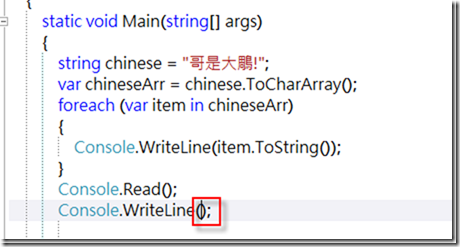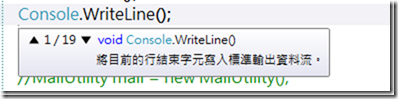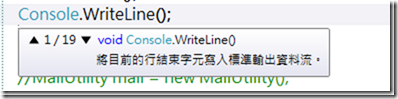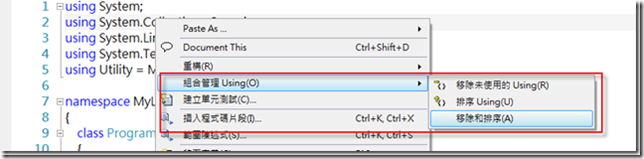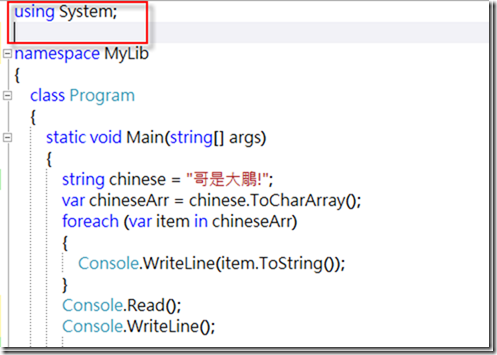[Visual Studio小技巧]顯示參數訊息及組織using(C#)
繼續實作
顯示參數訊息
停在要查詢參數的函式空格裡
按 Ctrl+Shift+Space
上下箭頭可以看不同的參數使用
組織using(C#)
在using的區塊按右鍵[組合管理using][移除和排序]
移除後的結果
好處
簡化程式碼
明顯減少IntelliSense大小,因為命名空間減少了
加速編譯器的運行,因為需要解析的命名空間減少了
避免潛在的命名衝突,一些並未使用的命名空間所包含的類別可能跟目前引用的命名空間的類別同名
參考資料